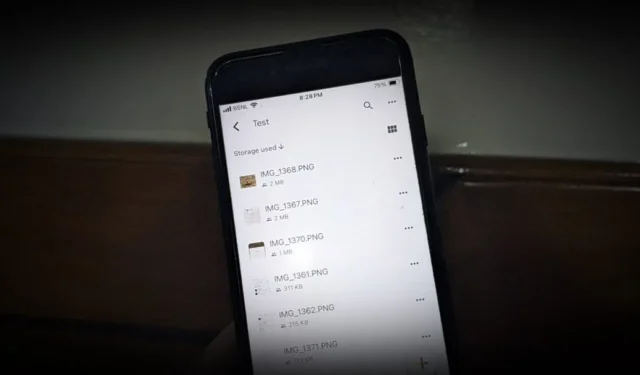
從 Google 雲端硬碟下載多個媒體檔案不再困難。透過最近的更新,您可以選擇 Google 雲端硬碟中的多張照片和影片並將其儲存到 iPhone 的照片應用程式中。如果這不起作用,還有一個解決方法。
方法 1:直接從 Google Drive 下載媒體
以前,iPhone 上的雲端硬碟應用程式不允許您一次下載多個檔案。然而,最近的更新改變了這一點。
操作方法如下:打開 Google 雲端硬碟應用程序,然後前往包含照片和影片的資料夾。點擊並按住以選擇要儲存的多個文件,點擊三個點,然後選擇「下載」。


您選擇的檔案將下載並顯示在 iPhone 的照片應用程式中。
方法 2:使用“文件”應用程式保存驅動器照片和視頻
一次性下載數百張照片和影片時,雲端硬碟應用程式可能會因 iOS 限製而暫停,並且您可能必須一直保持螢幕開啟才能完成下載。為了獲得更流暢的體驗,請嘗試將它們直接儲存到 iPhone 的「檔案」應用程式中。無需保持螢幕打開。
1.開啟 iPhone 上的「檔案」應用程式。點選右下角的「瀏覽」 ,然後再點選「瀏覽」。點擊雲端硬碟並將其開啟(如果尚未開啟)。最後,導航到儲存照片和影片的資料夾。


2.點擊三個點>選擇並選擇要儲存的所有照片和影片。
3.點擊左下角的共享圖標,然後選擇儲存圖像或儲存影片。


一段時間後,雲端硬碟中的照片和影片將下載並反映在 iPhone 上的照片應用程式中。
- 如果您在「檔案」應用程式中找不到 Google 雲端硬碟:點擊右上角的三個點,選擇「編輯」 ,然後啟用「雲端硬碟」旁邊的開關。
- 如果未出現「儲存照片」選項:嘗試強制關閉「檔案」應用程式並重新開啟它,或重新啟動 iPhone。有時,直接開啟照片或影片也可以使該選項出現。
- 若點選「儲存」後沒有任何反應:檢查您的網路連線。如果可能,請連接到 Wi-Fi。
如果什麼都不起作用
如果您在從 Google 雲端硬碟或檔案應用程式下載時遇到任何問題,您也可以從 Google 雲端硬碟網站大量下載媒體檔案。但是,預設情況下它們不會出現在“照片”應用程式中 – 您必須手動保存它們。
不管怎樣,現在您已經知道將多張照片從 Google 雲端硬碟儲存到 iPhone 的兩種方法。出發前,請先了解如何釋放 Google 雲端硬碟上的空間。




發佈留言